O modificador Desempacotar UVW permite atribuir coordenadas de mapeamento (textura) para objetos e seleções de subobjeto, e editar as coordenadas manualmente, bem como com uma variedade de ferramentas. Também é possível usá-lo para desempacotar e editar as coordenadas UVW em um objeto. É possível ajustar o mapeamento para caber na malha, patch, polígono, modelos HSDS e NURBS usando qualquer combinação de manual e diferentes métodos de procedimento.
- Desempacotar UVW
É possível utilizar Desempacotar UVW como uma ferramenta de mapeamento UVW integrado editor de coordenada de textura, ou em conjunto com o modificador do Mapa UVW. No último caso, normalmente é feito para usar um método de mapeamento disponível em Desempacotar UVW, tais como Encolher o envolvimento. É possível animar as coordenadas UVW ativando o botão Auto Key e transformando as coordenadas em diferentes quadros.
Ao usar o Desempacotar UVW, você normalmente quebra o objeto de coordenadas de textura em pequenos grupos conhecido como clusters. Dessa maneira, você pode posicionar os clusters de forma precisa sobre áreas diferentes do mapa de textura do mapeamento subjacente para melhor precisão. Cada um destes clusters tem um contorno denominado junção de mapa que aparece sobreposto sobre o objeto nas viewports. Isso ajuda a visualizar as localizações de clusters de mapeamento na superfície do objeto. É possível alternar esta operação e definir a espessura de linha com as configurações de exibição.
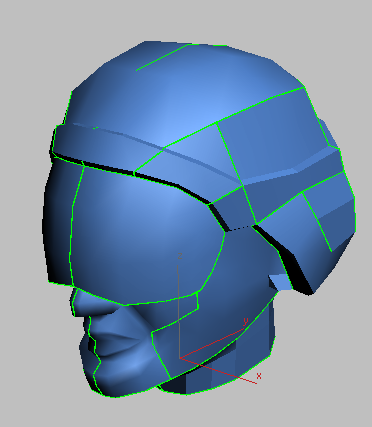
Abrir as junções mapear as junções UVW mostrado no modelo principal na viewport
Mapa autônomo e editor de coordenada UVW
Ao invés de criar uma grande pilha primeiro fazendo uma seleção de subobjeto de polígonos e, a seguir, adicionando um modificador de mapa UVW para especificar o tipo de mapeamento, é possível utilizar o modificador Desempacotar UVW para ambos. É possível selecionar subobjetos de vértices, arestas ou polígonos / patches, armazenar seleções de subobjeto como as seleções denominadas, mapeie usando métodos planos e outros métodos e, a seguir, edite as coordenadas UVW para cada seleção de subobjeto, tudo dentro do modificador Desempacotar UVW. Por exemplo, para mapear uma face de caractere usando três mapas planos, você pode criar seleções de três subobjetos da frente e lados da face, mapa plano das seleções individualmente, e em seguida, editar as coordenadas UVW para cada seleção, tudo sem deixar o modificador Desempacotar UVW.
O suporte para múltiplos objetos Desempacotar
Instanciar recursos em Desempacotar UVW tornam fácil aplicar as coordenadas de textura através de vários objetos. Primeiro selecione os objetos e, a seguir, aplique o Desempacotar UVW. Ao abrir o editor, você verá as coordenadas de mapeamento para todos os objetos selecionados que contém a instância de modificador. O Editor exibe cada objeto de cor de estrutura de arame que ajuda a ver qual conjunto de coordenadas pertencem a cada objeto.
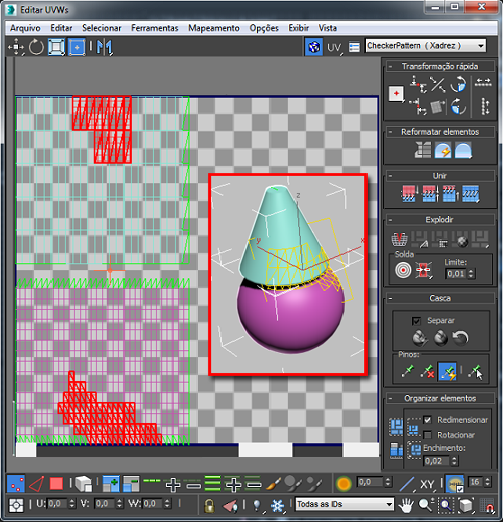
Esquerda: duas coordenadas UVW dos objetos no editor, mostrando as cores de estrutura de arame
Direita (inserção): objetos com um modificador Desempacotar UVW compartilhado na viewport
O que acontece às coordenadas UVW existente
Ao aplicar o modificado Desempacotar UVW, armazena as coordenadas atuais do objeto no modificador Se o objeto não tem coordenadas de mapeamento, o modificador cria novos ao aplicar o mapeamento plano. Se os dados de entrada na pilha é um nível de face ou seleção de subobjeto de nível de polígono, então os UVWs para os polígonos selecionados são levados ao modificador.
Quando o modificador é avaliado, seu UVWs sejam reatribuídos ao objeto que flui para baixo do canal de processamento. Portanto, se os UVWs a montante são alterados, as alterações não vão fazê-lo passar pelo modificador Desempacotar UVW. Se o modificador Unwrap estiver operando em uma seleção de polígonos e, a seguir, altera a jusante para polígonos não selecionados ainda poderá fluir depois do modificador Unwrap.
Suporte nativo para HSDS, objeto de polígono e mapeamento de patch
O Desempacotar UVW suporta polígonos e quadrante Bezier e faces de três patches além dos triângulos e quadrantes.
A seguir está uma amostra de como os diferentes tipos de faces parecem com base no tipo de entrada. Para superfícies de HSDS e polígonos da interface permanece o mesmo, exceto que o número máximo de polígono de 4 lados aumenta em mais de dois bilhões. O HSDS suporta apenas um nível de detalhe: o nível no qual o mapeamento estava. Os patches têm alças em vértices não lineares. Essas alças funcionam como alças de patch regular.

Polígonos e faces de HSDS e superfícies de polígono; as alças aparecem para vértices não lineares
Congelar texturas
Embora não seja objetivo principal, é possível utilizar o modificador Desempacotar UVW para congelar os UVWs. É possível aplicar o mapeamento após uma animação de deformação e ter o mapeamento de giro para o objeto. Por exemplo, você pode aplicar o Desempacotar UVW acima do modificador Morpher na pilha do modificador, aplique mapas e edita as coordenadas UVW. O mapeamento será depois da geometria de morphing.
Procedimentos
Para realizar mapeamento plano rápido:
- Aplicar Desempacotar UVW para um objeto.
- Vá para o polígono de nível de subobjeto.
- Assegure-se de que
 (Exibir Mapa Plano Rápido) está ativado.
(Exibir Mapa Plano Rápido) está ativado. - Selecionar os polígonos para mapear.
A meta-alça do Mapa Plano Rápido aparece como retângulo de estrutura de arame amarelo sobreposta sobre a seleção do polígono, mostrando o mapeamento Normais Padrão. Mesmo que o botão X seja exibido por padrão, os Normais de Média são a configuração padrão.
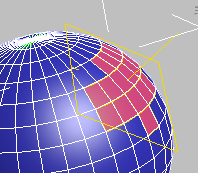
A meta-alça de Mapa Plano Rápido é sobreposto sobre os polígonos selecionados.
- Para utilizar uma orientação diferente para o mapeamento, selecione X, Y, ou Z do submenu.
- Para aplicar o mapeamento, clique em
 (Mapa Plano Rápido). Para mapear polígonos adicionais, prossiga a partir da etapa 3.
(Mapa Plano Rápido). Para mapear polígonos adicionais, prossiga a partir da etapa 3.
Você encontrará o os controles de Mapa Plano Rápido em Editar implementação de UVs do modificador Desempacotar UVW.
Para utilizar o Desempacotar UVW com os métodos de mapeamento padrão:
- Aplicar o modificador e um material de textura (normalmente contém uma imagem ou mapa difuso com base em padrão) a um objeto. Defina o material para exibir nas viewports, defina pelo menos uma viewport para ser sombreado (por exemplo, pressione F3 para alternar entre as estruturas da estrutura de arame e sombreado) e, se necessário, desativar Sombrear faces selecionadas (pressione F2) para essa viewport para que o mapeamento da textura fique visível.
- Ir para o nível do subobjeto do polígono do modificar Unwrap e fazer uma seleção de polígonos contíguos. É possível utilizar um único tipo de mapeamento na seleção.
Dentro de um único modificador, é possível aplicar muitos mapeamento diferentes
- Denomine a seleção do polígono usando os Conjuntos de Seleção Denominados na barra de ferramentas principal. Este passo não é necessário, mas é recomendado para que você possa restaurar facilmente a seleção para os seguintes ajustes de mapeamento. Por exemplo, se você estiver trabalhando em uma casa, é possível utilizar nomes como telhado e frente. Importante: Após digitar o nome do conjunto de seleção, pressione Enter.
- Na implementação de Projeção, clique no botão Tipo de mapeamento apropriado (Mapa plano, Mapa de caixa, e assim por diante) e, a seguir, ajuste a meta-alça usando qualquer combinação das ferramentas de transformação (Mover, Girar, Escalar) nas viewports e alinhe as ferramentas de opções de alinhamento (Alinhar para X e assim por diante) na implementação de Projeção

As opções de mapeamento na implementação de Projeção (linha superior) da esquerda para a direita:
Plano, cilindro, esfera, e caixa
Dica: Para redefinir o mapeamento para padrão, clique em (Melhor Alinhamento).
(Melhor Alinhamento). Cada vez que você ajustar a meta-alça de mapeamento, a exibição de textura em viewports é atualizada para refletir as alterações de mapeamento.
Você também pode abrir o Editor (Editar implementação de UVs
 abrir Editor UV) para visualizar as alterações nas coordenadas de textura geradas conforme você ajusta a meta-alça.
abrir Editor UV) para visualizar as alterações nas coordenadas de textura geradas conforme você ajusta a meta-alça. - Para sair de mapeamento para esta seleção de polígono, clique no botão Tipo de mapeamento novamente.
- Continue a criar e nomear as seleções e a aplicar o mapeamento até que toda a malha seja mapeada. Use a junção verde para exibir as linhas como um guia. Se você não visualizá-los, certifique-se de configurar a implementação
 Exibir grupo
Exibir grupo Mapear as junções está ativo.
Mapear as junções está ativo. - Abra a caixa de diálogo Editar UVWs(Editar implementação de UVs
 Abrir o editor UV).
Abrir o editor UV). Por padrão, o editor exibe um plano de fundo xadrez. Para visualizar o mapa no material do objeto, é necessário alterar uma configuração.
- Na extremidade direita da barra de ferramentas superior do editor, clique na lista suspensa que atualmente lê CheckerPattern (Verificador) e escolha o mapa que é aplicado para o material.
O mapa é exibido como plano de fundo.
Por padrão, todos os clusters UVW clusters são exibidos. Para trabalhar em um grupo de cada vez, é necessário filtrar os UVWs.
- Na caixa de diálogo Editar UVWs
 na barra de ferramentas inferior, clique em
na barra de ferramentas inferior, clique em  (Exibir somente polígonos selecionados).
(Exibir somente polígonos selecionados). Neste ponto, o editor exibe somente os polígonos que você seleciona na viewport, e oculta o resto. É possível selecionar polígonos para mostrar diretamente na viewport, ou escolher um conjunto de seleção denominado. Na seguinte etapa, é possível utilizar o último método.
- Na barra de ferramentas principal, abra os conjuntos de seleção da lista suspensa, e selecione um dos conjuntos de seleção nomeado.
As viewports exibem a seleção como ativo e as coordenadas UVW para a seleção aparecem em Editar encapsuladas janela.
- Na janela Edit UVWs,
 selecione e mova um ou mais polígonos UVW.
selecione e mova um ou mais polígonos UVW. Nas viewports, a textura desliza em torno da parte selecionada da malha do objeto.
- Escolha outro conjunto de seleção e edite suas coordenadas UVW.
Novamente, a viewport refletirá as alterações de edição.
- Na viewport, arraste uma região para selecionar um grupo de polígonos.
As coordenadas UVW dos polígonos exibem na janela Edit UVWs. Isto é outra forma de escolher quais deseja trabalhar.
Como você pode ver, a partir do modificador Desempacotar UVW é possível atribuir vários tipos de mapeamento diferentes, também denominado seleções de polígono e, a seguir, edite as coordenadas UVW para ajustar a colocação do mapa na geometria.
Este procedimento oferece uma visão geral do uso de ferramentas Desempacotar UVW básicas disponíveis no painel Modificar e a caixa de diálogo Editar UVWs. O Desempacotar UVW oferece muitas ferramentas adicionais que não estão descritas neste procedimento, especialmente no editor.
Para procedimentos detalhados de outros métodos de mapeamento disponível com Desempacotar UVW, consulte Usar o modo de peele Usar o mapeamento de pele e Usar mapeamento de splines.
Para exportar as coordenadas de textura a um programa de pintura:
- Aplicar o modificador Desempacotar UVW ao objeto e utilizar o modificador de ferramentas para definir o mapeamento. Áreas de textura coordenadas que utilizam a mesma parte do mapa de textura deve se sobrepor no editor.
- Na barra de menu Edit UVWs, escolha Ferramentas
 Renderizar modelo de UVW.
Renderizar modelo de UVW. Isto abre a caixa de diálogo Renderização de UVs:
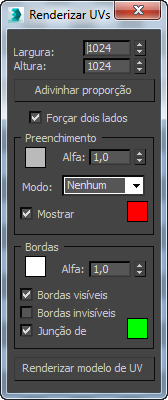
- Defina os valores de largura e altura para a resolução de saída que você deseja no modelo renderizado. Você normalmente obtém bons resultados definindo a largura desejada e, a seguir, clicando em Proporção do Aspecto de Suposição. Dica: Ao criar mapas de textura para jogos e outros mecanismos de 3D em tempo real, assegure-se de definir as dimensões para potências de 2: 256, 512, 1024, e assim por diante.
- Altere os valores conforme necessário. Por padrão, o modelo é renderizado com as arestas como branco e opaco (alfa = 1,0) e o plano de fundo fica vazio e transparente (plano de fundo alfa = 0.0), mas você tem uma variedade de opções aqui, conforme descrito na Caixa de diálogo UVs do agente renderizador.
- Na parte inferior da caixa de diálogo, clique em Renderizar modelo de UV.
Isso abrirá uma nova janela de estrutura renderizada que contém o modelo renderizado como um bitmap. Inspecionar a saída e, se as alterações são necessárias, realize-as na caixa de diálogo Renderização de UVs e renderize novamente.
- Quando você estiver satisfeito com os resultados e, a seguir, na janela de renderização de barra de ferramentas, clique em
 (Salvar bitmap) e, a seguir, utilize a caixa de diálogo de arquivo para especificar o nome e o tipo de arquivo. Clique em Salvar para exportar o arquivo.
(Salvar bitmap) e, a seguir, utilize a caixa de diálogo de arquivo para especificar o nome e o tipo de arquivo. Clique em Salvar para exportar o arquivo. Se você deseja usar a renderização de informações de transparência no programa de tinta, certifique-se de salvar em um formato que é compatível com o canal alfa, como, por exemplo, TIF ou Targa.
- Abra a imagem exportada em um programa de tinta e use a renderização de arestas como um guia para pintar o mapa de textura. Salvar a imagem ao concluir.
Certifique-se de pintar sobre ou apague todas as áreas para que não apareçam na textura final.
- Volte no 3ds Max, crie um material, defina o Mapa difuso para bitmap, e abra o arquivo na etapa anterior.
- Aplique o material para o seu objeto de malha.
O mapa de textura pintada segue os contornos definidos pelos UVs exportados.
Uma vez que você tenha estabelecido um objeto de coordenadas de textura no editor do modificador Desempacotar UVW, é possível utilizar esta operação para exportar para um programa de tinta para criar um mapa de texturas.
Exemplo: para utilizar o modo de peel:
- Criar ou carregar um modelo e aplicar o Desempacotar UVW a isso.
Se você deseja seguir com este procedimento, é possível utilizar o mesmo modelo, que é o arquivo de cena CMan0002-M3-CS.max, incluído na [Pasta de projeto] \pasta Cenas na sua instalação do Autodesk 3ds Max 2016. Se você estiver utilizando um computador em que um usuário diferente tenha instalado o 3ds Max, é preciso verificar a pasta pessoal do usuário.
Após abrir o arquivo, é possível selecionar todos os ossos na cena e excluí-los. Além disso, exclua o modificador Pele, aplique uma nova , material em branco, aplique um modificador de mapa UVW, e remova a pilha (ou utilize outro método para redefinir o UVs).
- Crie junções para subdividir o modelo para peeling. Dica: Um método prático para criar junções selecionar arestas (
 ) utilizando as ferramentas adicionais disponíveis no nível, tais como
) utilizando as ferramentas adicionais disponíveis no nível, tais como  (loop). É possível criar junções fora da seleção de aresta com
(loop). É possível criar junções fora da seleção de aresta com  (Converter seleção de aresta para junções).
(Converter seleção de aresta para junções). A ilustração a seguir mostra as junções criadas para o braço:
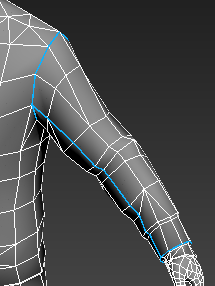
Normalmente, você criar junções para toda a malha de caractere antes de prosseguir.
- Na Seleção suspensa do modificador, vá para
 (Polígono) de subobjetos de nível e selecione um polígono no braço.
(Polígono) de subobjetos de nível e selecione um polígono no braço. - Na casca de lançamento, clique em
 (Expandir seleção de polígono para junções).
(Expandir seleção de polígono para junções). Isto seleciona todos os polígonos no braço delimitada por junções.
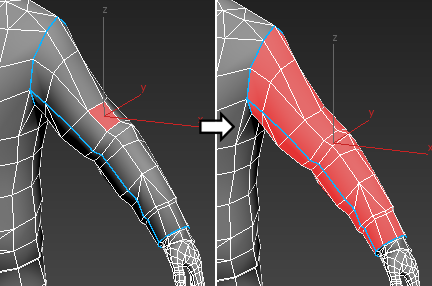
- Na casca de lançamento, clique em
 (Modo de casca).
(Modo de casca). A caixa de diálogo Editar UVWs abre com o cluster do braço planificado e pronto para trabalhar com no modo de peel, junto com outros, clusters não planificados, como a mão na parte inferior esquerda. (Nota: os resultados podem ser diferentes, e provavelmente serão).
Isso demonstra que, se o polígono de subobjetos de nível está ativo e qualquer polígono é selecionado quando você ativar o modo de peel, somente os polígonos são removidos. Você pode demonstrar isso na próxima etapa.
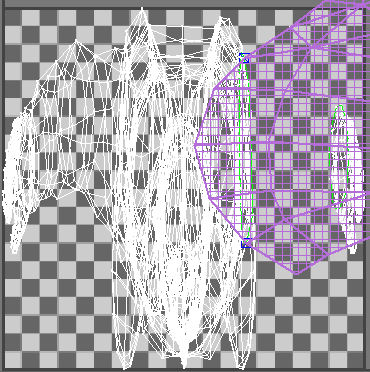
O cluster raspado utiliza coloração distinta, o que torna fácil ver qual parte das coordenadas de textura você está removendo. A cor é violeta por padrão. Para ajustar a cor, altere a configuração de Cor de casca.
Nota: A caixa de diálogo Editor também fornece uma casca de lançamento com as mesmas ferramentas de casca como no painel Modificar, além de algumas ferramentas adicionais para trabalhar com pinos, que este procedimento irá cobrir em breve. - Se houver sobreposição de clusters, como na ilustração anterior, clique em
 (Compactação: personalizada) na implementação de Organizar elementos para separá-los.
(Compactação: personalizada) na implementação de Organizar elementos para separá-los. - Assegure-se de que o nível de subobjeto do vértice (
 ) está ativa (isso acontece por padrão quando você ativar o modo de peel) e que não há vértices selecionados e, a seguir, arraste um vértice em um cluster não removido com a mão. A seguir, arraste um vértice no cluster removido.
) está ativa (isso acontece por padrão quando você ativar o modo de peel) e que não há vértices selecionados e, a seguir, arraste um vértice em um cluster não removido com a mão. A seguir, arraste um vértice no cluster removido. Para ver isto, execute o vídeo a seguir:
Como você pode ver, arrastar um vértice em um cluster não removido move apenas aquela vértice, ao passo que arrastar um vértice em um cluster removido afeta o cluster por completo. Esta é um dos principais propósitos do recurso de peel: mover apenas alguns vértices para alterar a forma de um grupo ao mesmo tempo que mantém sua integridade topográfica geral.
Um dos principais motivos de Desempacotar UVW é tornar as coordenadas de textura normais com respeito à malha, para que você não tenha que esticar e outras anomalias de texturas. Para melhor feedback visual ao fazê-lo, você pode ativar a exibição do plano de fundo do verificador do modelo em viewports sombreados.
- Desfazer quaisquer alterações na etapa anterior, e a seguir abra a lista suspensa na parte superior direita da caixa de diálogo e selecione CheckerPattern (Verificador).

A legenda já aparece, mas selecionar a partir da lista ativa o padrão, tornando-a visível no modelo.
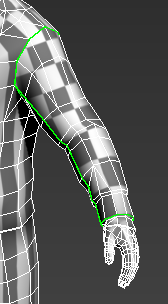
Como você pode ver, o padrão já está muito regular, graças ao Peel rápido que o Modo de peel aplica ao invocar pela primeira vez. Este procedimento irá simplesmente mostrar algumas das ferramentas disponíveis no Modo de peel.
Por exemplo, para tornar mais fácil coincidir com o braço ou manga de cluster de uma textura existente, você pode desejar tornar mais retangular. Mas, primeiro irá isolar o cluster.
- Isolar um cluster que deseja trabalhar, selecionando outros clusters e mover fora do caminho. Assegure-se de que o vértice de nível de subobjeto está ativo e que não há vértices selecionados.
Às vezes, é uma boa ideia iniciar o procedimento de remoção ao identificar as peças de cluster cuja forma que você deseja manter e, em seguida, bloqueado para baixo ou vértices de textura da chave "pinning". O lado esquerdo do cluster já é aproximadamente retangular, para que você possa iniciar.
Nota: O modo de peel distribui as coordenadas de textura entre vértices fixados (que têm linhas azuis) no cluster. Uma vez que ao menos dois pinos são necessários para remoção, o modificador Desempacotar UVW seleciona dois pinos por padrão que são utilizados se você iniciar movendo vértices sem especificar os pinos. No entanto, é possível especificar os pinos para uso. É possível fixar os vértices manualmente com pino selecionado, como mostrado na próxima etapa. Ou quando os vértices movidos de (Auto-Pin) são ativados, movendo pinos de vértice. Em geral, é uma boa ideia fixar os vértices que você deseja manter ainda primeiro e, a seguir, mover os vértices que você deseja reposicionar
(Auto-Pin) são ativados, movendo pinos de vértice. Em geral, é uma boa ideia fixar os vértices que você deseja manter ainda primeiro e, a seguir, mover os vértices que você deseja reposicionar - Selecione os dois vértices de canto e, em seguida, clique em
 (Pino selecionado). A seguir, selecione os pinos padrão e clique em
(Pino selecionado). A seguir, selecione os pinos padrão e clique em  (Desbloquear Selecionado).
(Desbloquear Selecionado). Para ver isto, execute o vídeo a seguir:
Observe a alteração de tamanho em cluster depois de fixar e desfixar os vértices. Uma vez que o Modo de peel ainda está ativo, alterar os vértices fixados afeta a tensão do cluster, resultando na alteração de tamanho.
Nota: É possível mover um vértice fixado diretamente ao arrastá-la; em seguida, agir como qualquer outro vértice no modo de peel. A única diferença é que ele não responde ao arrastar os outros vértices. - Altera o nível de zoom se necessário e, a seguir, move os vértices no lado irregular aproximadamente até obter uma forma retangular.
Para ver isto, execute o vídeo a seguir:
Conforme você arrasta, os outros vértices não fixados também se movem; Modo peel faz isso para manter a topologia geral.
Observe que, quanto mais vértices fixados que estão próximos ao vértice que você está movendo, maior será a quantidade de controle local que você tem. Além disso, lembre-se de que você sempre pode mover um vértice fixado diretamente.
Dica: Isto pode ser útil para alinhar (consulte Implementação de transformação rápida ) ou relaxar (consulte Implementação de Elementos Reformulados) vértices enquanto estiver no modo de peel, mas eles precisam ser fixados primeiro.Às vezes, enquanto você está removendo, você pode querer subdividir um cluster parcialmente, como uma textura de cabeça a partir da parte posterior do pescoço para a coroa da cabeça. Vamos simular nas próximas etapas.
- Iniciando no contorno do grupo, selecione várias arestas em uma linha.
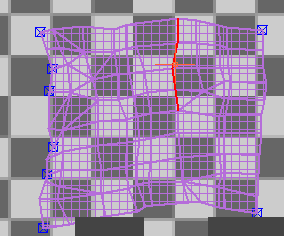
- Na implementação Explodir, clique em
 (Quebrar).
(Quebrar). As arestas separadas, separadas por efeito de retensionamento do Modo de peel.

- A seguir, algumas ferramentas adicionais que você deseja utilizar com o modo peel:
- Para criar um novo grupo, selecione alguns polígonos contíguos e clique em
 (Redefinir a remoção). Isso desativa a seleção como um grupo e aplica um Peel rápido
(Redefinir a remoção). Isso desativa a seleção como um grupo e aplica um Peel rápido 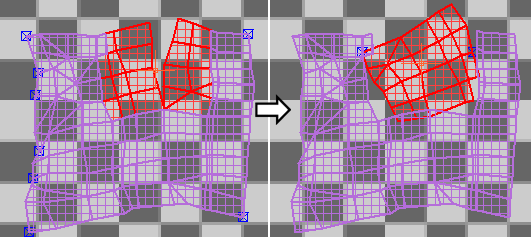
- Para remover os pinos de vértices, selecione os vértices e clique em
 (Remover pino selecionado). Para outras ferramentas relacionadas à pintura, veja Grupo de pinos.
(Remover pino selecionado). Para outras ferramentas relacionadas à pintura, veja Grupo de pinos.
- Para criar um novo grupo, selecione alguns polígonos contíguos e clique em
O conjunto de ferramentas de peel fornece uma implementação do LSCM (Least Square Conformal Maps) o método de desdobramento de coordenadas de textura, para um fluxo de trabalho fácil e intuitivo na planificação de superfícies complexas. Este procedimento explica alguns dos métodos básicos disponíveis com as ferramentas de peel usados em um modelo de caractere simples. A ideia é dar uma ideia da ideia de como utilizar em seus próprios projetos com objetos mais complexos com malhas de caractere.
Interface
Após aplicar o modificador Desempacotar UVW, sua interface aparece no painel Modificar, que compõem a pilha e diversas implementações:
Pilha de visualização
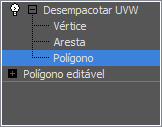
Normalmente, ao aplicar Desempacotar UVW para um objeto, a pilha do modificador dá acesso às coordenadas de textura no vértice, aresta, e níveis de subobjeto do polígono. Os subobjetos de vértice e aresta de níveis são úteis para fazer o vértice UVW e seleções de arestas nas viewports onde o mapeamento de textura sobre o objeto de superfície é mais facilmente visível, e a aresta nível também é útil para definir as arestas selecionadas que posteriormente pode converter para uniões para utilizar com peels e ferramentas de peel.
Se você aplicar Desempacotar UVW para uma seleção de uma face ou polígono de um objeto Editável/Editar Malha/Polígono, ou para uma seleção de patch ativa de um objeto Editável/Editar Patch, apenas essa seleção está disponível para editar como modificador. Se você alterar a face ou seleção de polígono no objeto, o modificador atualiza a seleção herdada e, novamente, torna apenas esses polígonos disponíveis para edição.
Quando você aplicar primeiro o modificador Desempacotar UVW para um objeto, não há subobjetos de nível ativo (mesmo que um dos botões Seleção suspensa no lançamento sempre seja realçado). Você pode acessar um nível de subobjeto da pilha modificadora ou implementação de seleção, ou você pode simplesmente abrir a caixa de diálogo Editar UVWs, que ativa o vértice de subobjetos de nível, a não ser que um nível diferente já esteja ativo. Enquanto o Editor é aberto, o nível de subobjeto está sincronizado entre a pilha, a seleção suspensa (consulte a seguir) e a a ferramenta de seleção de subobjeto na caixa de diálogo Editar UVWs. Quando você ativa um subobjeto em um nível, também é ativado em outros. De forma similar, selecionando objetos secundários em uma viewport seleciona no editor e vice-versa.
Ao fechar o editor, o nível atual do subobjeto permanece ativo. É possível sair deste nível na pilha de visualização ao clicar no nome do modificador ou no nível destacado.
Seleção suspensa
Esta implementação contém ferramentas para selecionar as coordenadas de textura para manipular com outras ferramentas do modificador Desempacotar UVW.
Algumas ferramentas aqui são para selecionar os subobjetos de forma processual ao invés de forma explícita. Por exemplo, a ferramenta  (crescer: seleção XY) seleciona automaticamente objetos secundários conectado à seleção atual. Essas ferramentas funcionam no espaço do objeto (XY), em oposição à ferramentas comparáveis na caixa de diálogo Editar UVWs, que trabalha no espaço de textura (UV).
(crescer: seleção XY) seleciona automaticamente objetos secundários conectado à seleção atual. Essas ferramentas funcionam no espaço do objeto (XY), em oposição à ferramentas comparáveis na caixa de diálogo Editar UVWs, que trabalha no espaço de textura (UV).
Por exemplo, suponhamos que tenha uma malha de caractere cuja geometria é um elemento único, mas cujas coordenadas de textura são separadas em clusters diferentes (cabeça, mãos, etc.) para fins de mapeamento, no editor. Se você voltar para o nível de subobjeto do polígono do modificador no painel de comando, selecione um polígono no viewport, e clique no botão Crescer repetidamente, eventualmente, selecione todo o modelo. Mas se você fazer o mesmo no editor, começando com um polígono selecionado, o que mais você pode selecionar com a ferramenta Crescer é o cluster para o qual que os pertences do subobjeto, como a cabeça.
O seguinte vídeo mostra uma esfera com Desempacotar UVW aplicado, que foi utilizado para aplainar o mapeamento, resultando em diversas clusters de UVW. Primeiro, alguns vértices são selecionados em um grupo no viewport e Crescer: Seleção XY é clicada repetidamente, aumentando a seleção de vértice além do cluster. A seguir, os vértices são desativados, e um vértice é selecionado no cluster no editor. Desta vez, clicando no botão de Crescer no editor repetidamente novamente aumenta a seleção, mas não para além do grupo.

 Vertex/ Edge/
Vertex/ Edge/ polígono
polígono
- Ativa a seleção no respectivo textura de subobjetos de nível. Esses botões são equivalentes de níveis de subobjeto na pilha (consulte anterior) e na caixa de diálogo Editar EVW.
-
 Selecionar por Alternância XY do elemento
Selecionar por Alternância XY do elemento - Quando ativado, e nível de subobjeto de modificador estiver ativo, clicar em um elemento no objeto modificado seleciona todos os objetos secundários no nível daquele elemento. Isso é diferente da Alternância UV do elemento na barra de ferramentas da caixa de diálogo Editar UVWs, que se aplica ao clusters de coordenadas de textura.
Modificar o grupo de seleção
 Expandir: seleção XY
Expandir: seleção XY- Expande a seleção selecionando todos os subobjetos conectados aos subobjetos selecionados.
Para obter uma explicação sobre a diferença entre esta ferramenta Crescer e aquela no editor UV, veja a introdução à esta seção.
 Compactar: seleção XY
Compactar: seleção XY- Reduz a seleção ao desmarcar todos os objetos secundários adjacentes não selecionados como objetos secundários.
 Loop: arestas XY
Loop: arestas XY- Expande a seleção o quanto possível, em alinhamento com as bordas selecionadas. O loop somente se aplica para as seleções de aresta e se propaga somente através de junções de números pares de arestas.
-
 Anel: atestas XY
Anel: atestas XY - Expande uma seleção de borda ao selecionar todas as bordas paralelas às bordas selecionadas. O anel se aplica somente às seleções de arestas.
Selecione por grupo
 Ignorar face posterior
Ignorar face posterior- Quando é ativada, garante que a seleção de objetos secundários não seja visível no viewport.
 Seleção de aresta ponto a ponto
Seleção de aresta ponto a ponto- Quando ativada, no nível da aresta é possível selecionar arestas conectadas ao clicar em sucessivos vértices no objeto. Enquanto a ferramenta estiver ativa, uma linha elástica conecta o último vértice clicado com o cursor do mouse.
Para sair da seleção atual, clique com o botão direito do mouse uma vez. Nesse ponto, a ferramenta permanece ativa para que seja possível começar uma nova seleção em qualquer lugar no objeto. Para sair da ferramenta completamente, clique de novo.
 Selecionar por ângulo plano
Selecionar por ângulo plano-
Quando ativo, é possível selecionar polígonos coplanares contíguos com um clique. Ative este e use o parâmetro numérico para especificar o limite do valor de ângulo que determina quais polígonos são coplanares. A seguir, clique em um polígono para selecioná-lo e todos os polígonos contíguo cujos ângulos são menores do que o valor de limite.
Selecionar por ângulo plano somente está disponível no nível de subobjeto de polígono.
 Selecionar por ID de material: XY
Selecionar por ID de material: XY-
Permite a seleção de polígono por ID de material. Especifique o material ID para selecionar e, então, clique em Selecionar por ID de material.
Selecionar por ID de material somente está disponível no nível de subobjeto de polígono.
 Selecionar pelo grupo de suavização: XY
Selecionar pelo grupo de suavização: XY-
Permite a seleção de polígono por grupo de suavização. Especifique o grupo de suavização para selecionar e, então, clique em Selecionar por grupo de suavização.
Selecionar por grupo de suavização está disponível somente no polígono de subobjetos de nível.
Editar implementação de UVs

- Abrir Editor de UV
-
Abre a caixa de diálogo Editar UVWs.
- Posição na vista
- Quando ativado, você pode ajustar vértice de textura ao arrastar um vértice no modelo no viewport. Ao fazer isso, o vértice não se move no viewport, mas as alterações de mapeamento como resultado do vértice se movem no editor. Para ver a mudança de mapeamento conforme você ajusta os vértices, o objeto deve ser mapeado com uma textura e a textura deve estar visível no viewport.
Se a caixa de diálogo Editar UVWs estiver aberta, ela é atualizada em tempo real. Aplica ao nível do modificador e a todos os níveis de subobjeto.
 Mapa plano rápido
Mapa plano rápido- Aplica o mapeamento plano para a seleção atual de polígono de textura com base na orientação da meta-alça do mapa rápido.
Utilizar esta ferramenta "Divide" os polígonos de textura selecionadas como um cluster separado, que é dimensionado para caber nas extensões do editor, usando o alinhamento especificado nesta implementação.
 Mapa plano de visualização rápida
Mapa plano de visualização rápida - Quando ativada, uma meta-alça de mapeamento plano retângula, aplicável apenas à ferramenta Mapa plano rápido, aparece justaposta sobre a seleção de polígono nos viewports. Não é possível ajustar esta meta-alço com a mão, mas é possível utilizar o controle para reorientar.
- Médias normais
 X/Y/Z
X/Y/Z - Selecione o alinhamento para a meta-aça plana rápida a no submenu: perpendicular ao objeto local do eixo X, Y ou Z, ou com base nas médias normais dos polígonos. Nota: Embora o ícone X mostre por padrão, o valor real da opção padrão para esta configuração é Médias normais.
Implementação de canal

- Redefinir encapsuladas
-
Restaura as coordenadas UVW para seu estado anterior na pilha do modificador, isto é, as coordenadas são herdadas da pilha pelo modificador Unwrap.
Ao clicar, é quase o mesmo que remover e reaplicar o modificador, exceto pelo fato de que um mapa atribuído na caixa de diálogo Editar UVWs não é excluído. Por exemplo, se você esqueceu de ativar a caixa de seleção Gerar coordenadas de mapeamento para um objeto e, em seguida, aplicar o modificador Abrir UVW, o modificador não teria nenhuma coordenadas UVW para utilizar e suas configurações estariam erradas. Se, em seguida, voltar a pilha e ativar Gerar coordenadas de mapeamento, você precisaria clicar no botão Redefinir encapsuladas. Ao clicar neste botão, um alerta avisa que você está perdendo quaisquer edições feitas.
- Salvar
-
Salva as coordenadas UVW para um UVW (.arquivo UVW ).
- Carregar
-
Carrega um arquivo de UVW salvo anteriormente.
Grupo Channel
Cada objeto pode ter até 99 canais de coordenada de mapeamento UVW. O mapeamento padrão de canal (desde a Gerar coordenadas de mapeamento alternar na criação do objeto de Parâmetros) é sempre Channel 1. É possível especificar coordenadas de textura para qualquer canal usando modificador Desempacotar UVW ou mapa UVW para cada canal.
- Canal de mapa
-
Define o número de identificação das coordenadas de textura controlado por este modificador. Este valor de canal corresponde ao valor de Canal do mapa definido em parâmetros do mapa, de modo que o modificador controla como os mapas definido para o mesmo canal são aplicados ao objeto de superfície. Padrão=1. Faixa = 1 a 99
Observe os seguintes pontos importantes sobre o mapa de canais no modificador Desempacotar UVW:
- Cada modificador contém as edições para somente um canal definido no modificador.
- O mapeamento do modificador deve utilizar o mesmo canal definido no material do mapa de imagem (consulte a lista a seguir).
- Alterando o canal do mapa no modificador abre uma caixa de diálogo Aviso sobremudança de canal que oferece a opção de copiar as edições para o novo canal ou abandonar e usar o mapeamento deste canal contido antes de o modificador ter alterado (consulte a seguinte ilustração).
- Para aplicar diferentes coordenadas de mapeamento para diferentes mapas no mesmo objeto, utilize um novo modificador com um único canal do mapa por mapa de imagem. É possível contrair a pilha ao terminar, e o mapeamento será preservado.
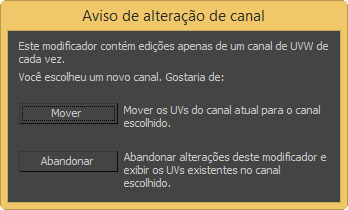
O canal Mapa de configuração está disponível em diferentes locais no 3ds Max, como segue:
- Gerar coordenadas de mapeamento esta caixa de verificação, presente na criação de parâmetros da maioria dos objetos, atribui canal de mapa 1 quando ativado.
- mapas UVW Desempacotar UVW XForm e encapsuladas Modificadores estes modificadores permitem definir o canal de mapa para 1 e 99, portanto, especificando quais coordenadas UVW modificador utiliza. A pilha do modificador pode passar estes canais simultaneamente para qualquer polígono.
- Editor de material do canal de atribuição Atribuir o canal para ser utilizada por um mapa no desenvolvimento de coordenadas no nível do mapa no Editor de material. A opção explícita de canal de mapa deve estar ativo.
- superfície NURBS objetos e subobjetos de permitem que você especifique qual Map Channel utiliza a superfície.
- Cor de vértice de canal
-
Definir o canal de mapeamento como uma cor de vértice do canal escolhendo esta opção. Certifique-se de que coincide com as coordenadas de mapeamento de material no lançamento para ser de cores de vértice, ou usando a atribuir cores Utility.
Implementação de Casca
As ferramentas de Casca fornecem uma implementação do método LSCM (Least Square Conformal Maps) de desdobramento de coordenadas de textura, para gerar um fluxo de trabalho fácil e intuitivo na planificação de superfícies complexas. Esta implementação também fornece acesso para o método de peel das coordenadas de textura de desdobramento, bem como ferramentas de junções para uso pelas ferramentas
Inicialmente, as ferramentas de Casca estão disponíveis somente quando o nível de subobjeto Polígono está ativo e polígonos de textura são selecionados. A operação de casca escolhida se aplica somente aos polígonos selecionados. No entanto, quando o Modo de casca está ativo, o botão Modo de casca permanece ativo e disponível em qualquer nível de subobjetos ativado. É possível selecionar diferentes subobjetos ao utilizar o Modo de casca, mas somente as coordenadas de textura que pertencem aos polígonos que foram selecionados quando você ativou pela primeira vez o Modo de casca estão sujeitas às ações de casca. Para descascar diferentes polígonos, desative o Modo de casca, faça outra seleção e reative o Modo de casca.
Para ver uma breve demonstração de como usar as ferramentas de Casca, consulte este procedimento.
 Casca de lançamentol. Essa implementação também inclui uma opção Separar, bem como as ferramentas para trabalhar com o pino aspecto da operação de casca. Quando se usa o modo de Casca, vértices fixados são mantidos no lugar e os outros são movidos.
Casca de lançamentol. Essa implementação também inclui uma opção Separar, bem como as ferramentas para trabalhar com o pino aspecto da operação de casca. Quando se usa o modo de Casca, vértices fixados são mantidos no lugar e os outros são movidos. 
 Casca rápida
Casca rápida- Executa uma operação de Casca com base na "melhor estimativa" em todos os vértices (exceto os fixados) pertencentes aos polígonos de textura selecionada. Para fazê-lo, o recurso Casca rápida distribui uniformemente os vértices, com base em suas médias de localização enquanto tenta manter formas de polígonos existentes. Se Desvincular estiver ativo, o Peel rápido também separa o cluster removido de outras coordenadas de textura.
O modo de Casca rápida é adequado a aplicativos de mapeamento de textura simples, mas, para melhor controle, utilize o Modo de casca (veja a seguir).
Dica: Em alguns casos, aplicações repetidas de Casca rápida podem melhorar os resultados.  Modo de casca
Modo de casca- Aplica uma Casca rápida (veja anterior) e permanece ativo para que seja possível ajustar o layout das coordenadas de textura de forma interativa. É possível fazê-lo arrastando subobjetos na janela da caixa de diálogo Editar UVWs, que redistribui todos os vértices no cluster de maneira uniforme ao redor de qualquer vértice fixado. Para sair do Modo de casca, clique nesse botão novamente.
Enquanto o Modo de casca está ativo, polígonos descascados utilizam cores distintas, o que torna mais fácil ver qual parte das coordenadas de textura você está descascando. A cor é violeta por padrão. Para ajustar a cor, altere a configuração de Cor de casca.
A ativação automática do Modo de casca alterna automaticamente para o nível de subobjeto de Vértice, mas você pode utilizar o Modo de casca em qualquer nível de subobjeto. Quando Desvincular estiver ativado, o Modo de Peel também separa o cluster removido de outras coordenadas de textura.
Enquanto o Modo de casca está ativo, é possível criar uniões com as ferramentas de Editar junções e Junções ponto a ponto e elas automaticamente "descascam" durante o procedimento. Alternativamente, selecione no editor algumas arestas e utilize a ferramenta Quebrar para dividir as arestas e automaticamente tornar a descascar o cluster.Quando a opção Autofixar vértices movidos está ativada (o padrão), mover um subobjeto no Modo de casca fixa (bloqueia) todos os vértices a ele pertencentes.
-
 Redefinir casca
Redefinir casca - Mescla junções de mapa existentes da seleção de polígonos, converte Descascar junções em novas junções de mapa e, em seguida, Descasca os clusters resultantes. As bordas da seleção são separadas dos outros clusters e se tornam novas junções de mapa.
Utilize Redefinir casca para reconectar junções de mapa em geometria mapeada anteriormente, ou para quebrar e Descascar uma seleção.
 Pele
Pele-
Aplica o mapeamento de pele aos polígonos selecionados. Clicar neste botão ativa o modo de pele, em que é possível ajustar o mapeamento e Editar o mapa de peles.
Nota: O mapeamento de pele sempre utiliza um único mapeamento plano para a pele inteira. Se você aplicou um tipo diferente de mapeamento, como caixa e, a seguir, alternou para Pele, o mapeamento anterior é perdido.Dica: Para o método básico de uso do mapeamento de pele, consulte este procedimento.
Grupo de junções
Utilize junções para especificar contornos de cluster para o mapeamento de Peel (consulte a seção anterior) e Mapeamento de peles, bem como Mapeamento de splines(quando você usar as junções manuais). As junções de peel/pele sãoazuis, em oposição ao mapeamento de junções verdes que indicam as bordas do cluster.
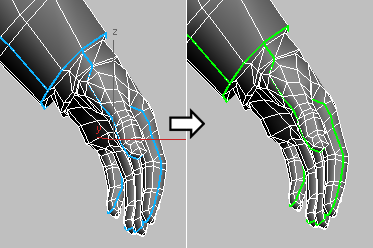
As junções de peel/pele (à esquerda) são convertidas para mapear as junções (à direita) depois do peeling.
 Editar junções
Editar junções-
Permite criar junções de pele/peel ao selecionar arestas com o mouse nas viewports. Disponível em todos os níveis de subobjetos do modificador Desempacotar UVW.
Usar Editar junções é semelhante à seleção de aresta padrão, com uma diferença: designar as junções é cumulativo por padrão. Isto é, não é necessário manter pressionada a tecla Ctrl para adicionar arestas para a coleção de junção. Com Editar junções em:
- Para selecionar uma aresta como parte de uma linha de junção, clique na aresta. Isto não remove as arestas atualmente nas junções.
- Para selecionar muitas arestas como arestas de junção, arraste uma região.
- Para remover uma ou mais arestas de junções, mantenha pressionada a tecla Alt e clique em uma aresta ou arraste uma região.
 Junções ponto a ponto
Junções ponto a ponto- Permite criar junções de pele/peel ao selecionar vértices com o mouse nos viewports. As junções que você especificar com esta ferramenta sempre são adicionadas à seleção atual de junção. Disponível em todos os níveis de subobjetos do modificador Desempacotar UVW.
Neste modo, depois de clicar em um vértice, uma linha elástica é estendida a partir do vértice que você clicou com o cursor do mouse. Clique em um vértice para criar uma junção e, em seguida, continue a clicar em vértices para criar uma junção de cada vértice para a anterior. Para iniciar a um ponto diferente neste modo, clique com o botão direito do mouse e, a seguir, clique em um outro vértice. Para parar de desenhar as junções, clique com o botão direito do mouse novamente nas junções de ponto a ponto, ou clique no botão novamente para desativá-las.
Dica: Enquanto as junções de ponto a ponto estiverem ativas, você pode deslocar, rotacionar e fazer o zoom no viewport a qualquer momento usando controles contextuais (arrastar a roda do mouse, Alt+ arrasta a roda do mouse, respectivamente) para acessar uma outra parte da superfície de malha. Você também pode navegar usando o ViewCube e SteeringWheels. Depois de fazer isso, o 3ds Max ainda se lembra do último vértice é clicado e desenha uma junção no próximo clique. De forma similar, é possível ajustar a viewport usando os botões de controle de viewport e, a seguir, voltar a selecionar a junção. Se o controle precisar de mais do que um único clique, tais como Deslocar, saia do controle clicando com o botão direito do mouse no viewport para restaurar a linha elástica, estendendo a partir do último vértice clicado.Dica: O algoritmo de ponto a ponto junções utiliza para calcular um caminho pode criar uma junção diferente do que o que você tem em mente. Se isto ocorrer, desfaça (Ctrl + Z), e especifique o caminho desejado com a plotagem de pontos mais próximos.  Converter a seleção de aresta para as junções
Converter a seleção de aresta para as junções- Converte a seleção de aresta no modificador para junções de pele/peel. Estas junções são adicionadas para quaisquer uniões. Disponível somente no nível de subobjeto de aresta do modificador Desempacotar UVW.
 Aumentar a seleção de polígonos para as junções
Aumentar a seleção de polígonos para as junções-
Expande a seleção de polígono atual para o contorno de junção. Se existirem vários contornos de junção e cada uma contém polígonos selecionados, a expansão acontece apenas um contorno (com base no ID de polígono maior); o restante é desativado. Somente disponível no nível de subobjeto de Polígono do modificador Desempacotar UVW.
Implementação de projeção
Estes controles permitem aplicar e ajustar uma das quatro meta-alças de mapeamento para uma seleção de polígono.

 Mapa plano
Mapa plano-
Aplica o mapeamento plano aos polígonos selecionados.
Faça uma seleção de polígono, clique em Mapa plano, ajuste a meta-alça plana usando as ferramentas de transformação e ferramentas Opções de alinhamento e, a seguir, clique em Mapa plano novamente para sair.
 Mapa cilíndrico
Mapa cilíndrico-
Aplica o mapeamento cilíndrico para os polígonos selecionados.
Faça uma seleção de polígono, clique em Mapa cilíndrico, ajuste a meta-alça plana usando as ferramentas de transformação e nas ferramenta Opções de alinhamento e, a seguir, clique em Mapa plano novamente para sair.
Nota: Ao aplicar o mapeamento cilíndrico para uma seleção, o 3ds Max mapeia cada face para o lado da meta-alça cilíndrica que mais se aproxima da sua orientação. Para obter melhores resultados, use o mapeamento cilíndrico com os objetos em forma de cilindro ou peças de objetos.  Mapa esférico
Mapa esférico-
Aplica o mapeamento esférico para polígonos atualmente selecionados.
Faça uma seleção de polígono, clique em mapa esférico, ajustar a esfera meta-alça usando as ferramentas de transformação e as ferramentas Opções de alinhamento, e,em seguida, clique em Mapa esférico para sair.
 Mapa de caixa
Mapa de caixa-
Aplica o mapeamento de caixa aos polígonos selecionados atualmente.
Faça uma seleção de polígono, clique no Mapa de caixa, ajuste a meta-alça da caixa usando asferramentas de transformação e as ferramentas Opções de Alinhamento e clique no Mapa de caixa novamente para sair.
Nota: Ao aplicar o Mapeamento de caixa para uma seleção, o3ds Max mapeia cada polígono ao lado da meta-alça da caixa que mais se aproxima a sua orientação. Para obter melhores resultados, use o Mapeamento de caixa com objetos em formato ou peças de objeto.
Grupo de opções de alinhamento
Use estes controles para alinhar o mapeamento processualmente.
- X/Y/Z
-
Alinha a meta-alça de mapeamento para o eixo X, Y ou Z do sistema de coordenadas local do objeto.
 Melhor alinhamento
Melhor alinhamento-
Ajusta a meta-alça da posição do mapeamento, orientação e escalar para ajustar a seleção de polígono, com base nas extensões de seleção e média normal de polígonos.
 Alinhamento de vista
Alinhamento de vista-
Reorienta a meta-alça de mapeamento para a face de viewport ativo e ajusta seu tamanho e posição como necessário para encaixar as extensões para a seleção de polígono.
- Ajustar
-
Dimensiona a meta-alça de mapeamento para as extensões da seleção de polígono e centros na seleção. Não altere a orientação.
- Centro
-
Move a meta-alça de mapeamento para que seu giro coincida com o centro da seleção de polígono.
 Reconfiguração da meta-alça de mapeamento
Reconfiguração da meta-alça de mapeamento-
Dimensiona a meta-alça de mapeamento para ajustar a seleção de polígono e alinhar com o espaço local do objeto.
Implementação de ajuste
É possível aplicar coordenadas regulares para objetos irregulares usando essas ferramentas.
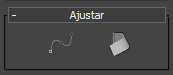
 Mapeamento de splines
Mapeamento de splines-
Aplica o mapeamento de spline para os polígonos selecionados atualmente. Clicar neste botão ativa o modo spline, em que é possível ajustar o mapeamento e editar o mapa de spline.
 Faixa de desdobramento do loop
Faixa de desdobramento do loop- Fornece uma forma rápida para a geometria de unwrap ao longo de um caminho linear, usando o objeto de topologia. Para usar, selecione um loop de aresta paralelo para o lado para Unwrap e, a seguir, clique neste botão. Isto pode provocar uma significativa alteração de escala em coordenadas de textura, que normalmente seria a seguir, use a Ferramenta de pacote para levar novamente na faixa de 0 a 1 padrão de UV. Dica: A faixa de desdobramento do loop utiliza o método anel Para localizar arestas paralelas, portanto, para obter melhores resultados, utilize em uma geometria normal. Você pode usar a função Anel para ver como ela irá encontrar as arestas.
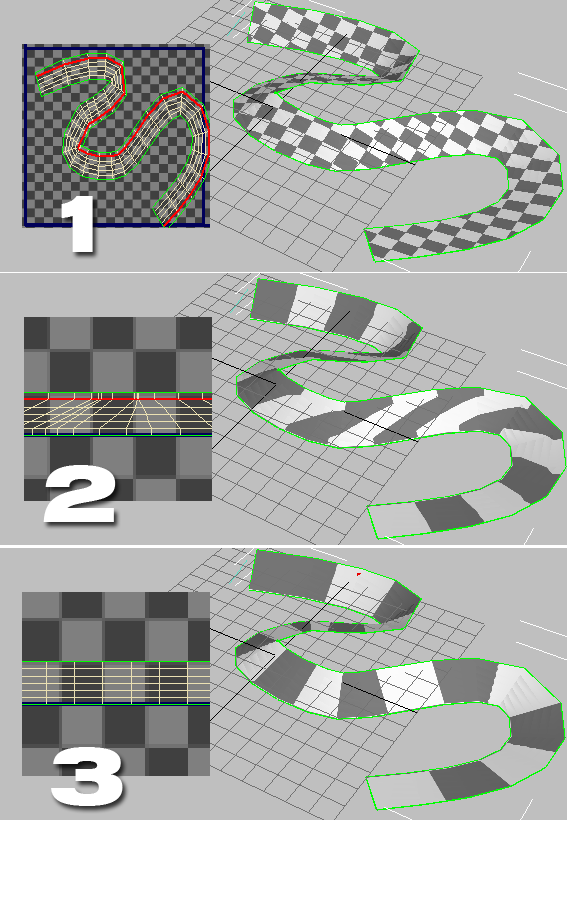
1. Original do objeto elevado com padrão de verificador padrão e aresta de loop selecionado
2. Após aplicar a faixa de desdobramento do loop (vista próxima)
3. Após selecionar os loops de aresta paralela com o Anel UV e aplicar espaço horizontal(vista próxima)
Configuração de implementação
Esta configurações permitem especificar os valores por defeito do modificador, incluindo se e como as junções aparecem..

Grupo de exibição
Essas configurações determinam se e como as junções aparecem nas viewports:
- Mapear as junções
-
Quando ativado, os limites de cluster de mapeamento aparecem nos viewports como linhas verdes. É possível alterar esta cor ajustando a Cor de junções de exibição.
- Junções de peel
-
Quando ativados, os limites de peel e pele aparecem nos viewports como linhas azuis. Para obter mais informações, consulte Casca de lançamento.
- Grossa/fina
-
A exibição da espessura de configuração se aplica para ambas as junções de pele e mapear as junções:
- Espessura Exibe junções de mapeamento e junções de peel/pele nas superfícies de objeto nos viewports com linhas relativamente finas. A espessura de linha aumenta quando você efetuar o zoom na vista e diminui quando você afasta o zoom. Esta é a opção padrão.
- Exibição de junção fina Exibe junções de mapeamento de junções de peel/pele nas superfícies de objeto nos viewports com linhas relativamente finas. A espessura de linha permanece constante como você aumentar e diminuir o zoom na vista.
- Evitar Reflattening
-
Esta opção é utilizada principalmente para consolidação de texturas. Quando ativada, a versão do modificador Desempacotar UVW é aplicada automaticamente por Renderizar para Textura, denominada, por padrão, UVs de aplanamento automático, não aplana os polígonos. Além disso, certifique-se de que tanto o Agente renderizado para textura como o modificador usam o mesmo canal do mapa.
- Normalizar o mapa
-
Quando ativado, as escalas das coordenadas de mapeamento para se ajustar ao espaço de mapeamento de coordenadas padrão: 0 a 1. Quando desativado, as coordenadas de mapeamento são do mesmo tamanho que o objeto. O mapa é sempre colocado uma vez no espaço da coordenada de 0-1; a parte do mapa com base em seus valores de compensação e lado a lado.
Por exemplo, se você pegar uma esfera de 25 unidades que é mapeado de forma plana a partir da parte superior, e em seguida, aplica o Desempacotar UVW e desativa Normalizar o mapa, em seguida, você abre o editor, o raio das coordenadas de mapeamento da esfera é de 25 unidades. Como resultado, o mapa de textura é colocado lado a lado muitas vezes para a superfície de esfera. Com Normalizar o mapa, tanto a esfera e o mapa ajusta as coordenadas 0 - 1, de maneira ficam com o mesmo tamanho.
Em geral, para obter melhores resultados, deixe Normalizar o mapa ativado. Um motivo para desativar pe que você desejar atribuir vários elementos de proporções diferentes com uma textura de uma relação de aspecto específico, como tijolos, mantendo a textura do mesmo tamanho em cada objeto.